「Googleドキュメントで数式をきれいに書きたいけれど、難しそうで手が出せない…」そんなお悩みをお持ちの方へ、初心者でも安心して使える方法をご紹介します。特に、パソコンやスマホの操作に不安がある45歳以上の方々にもわかりやすく解説しますので、ぜひ最後までご覧ください。
GoogleドキュメントでLaTeX数式を使う方法
Googleドキュメントでは、標準機能だけでは数式をきれいに入力するのが難しいことがあります。そこで、無料で使える拡張機能「Auto-LaTeX Equations」を導入することで、LaTeX記法を使った美しい数式の入力が可能になります。
Auto-LaTeX Equationsのインストール方法
まずは、Googleドキュメントに「Auto-LaTeX Equations」をインストールしましょう。
- Googleドキュメントを開きます。
- 上部メニューの「拡張機能」をクリックし、「アドオンを取得」を選択します。
- 検索バーに「Auto-LaTeX Equations」と入力し、表示されたアドオンをインストールします。
これで、LaTeX記法を使った数式入力ができるようになります。
LaTeX記法で数式を入力する方法
数式を入力するには、LaTeX記法を使います。例えば、分数を入力する場合は以下のように記述します。
$$\frac{1}{2}$$
このように、数式を`$$`で囲むことで、LaTeX記法として認識されます。
数式をレンダリングして表示する方法
数式を入力したら、それをきれいに表示するためにレンダリングします。以下の手順で行います。
- Googleドキュメントの上部メニューから「拡張機能」をクリックし、「Auto-LaTeX Equations」を選択します。
- 表示されたサイドバーで「Start」をクリックします。
- サイドバー内の「Render Equations」をクリックすると、入力したLaTeX記法が美しい数式として表示されます。
これで、文書内に美しい数式が挿入されます。
よくある質問や疑問
Q1: Auto-LaTeX Equationsは無料で使えますか?
はい、「Auto-LaTeX Equations」は無料で使用できます。Googleドキュメントの拡張機能として提供されており、インストールも簡単です。
Q2: LaTeX記法が難しそうですが、初心者でも使えますか?
はい、初心者の方でも安心して使えます。基本的な数式の入力方法は簡単で、慣れてくるとより複雑な数式にも挑戦できるようになります。
Q3: 数式を入力する際、どの方法が一番簡単ですか?
初心者の方には、まず「計算式ツール」を使ってみることをおすすめします。メニューから選ぶだけで、基本的な数式を簡単に入力できます。
今すぐ解決したい!どうしたらいい?
いま、あなたを悩ませているITの問題を解決します!
「エラーメッセージ、フリーズ、接続不良…もうイライラしない!」
あなたはこんな経験はありませんか?
✅ ExcelやWordの使い方がわからない💦
✅ 仕事の締め切り直前にパソコンがフリーズ💦
✅ 家族との大切な写真が突然見られなくなった💦
✅ オンライン会議に参加できずに焦った💦
✅ スマホの重くて重要な連絡ができなかった💦
平均的な人は、こうしたパソコンやスマホ関連の問題で年間73時間(約9日分の働く時間!)を無駄にしています。あなたの大切な時間が今この悩んでいる瞬間も失われています。
LINEでメッセージを送れば即時解決!
すでに多くの方が私の公式LINEからお悩みを解決しています。
最新のAIを使った自動応答機能を活用していますので、24時間いつでも即返信いたします。
誰でも無料で使えますので、安心して使えます。
問題は先のばしにするほど深刻化します。
小さなエラーがデータ消失や重大なシステム障害につながることも。解決できずに大切な機会を逃すリスクは、あなたが思う以上に高いのです。
あなたが今困っていて、すぐにでも解決したいのであれば下のボタンをクリックして、LINEからあなたのお困りごとを送って下さい。
ぜひ、あなたの悩みを私に解決させてください。
まとめ
GoogleドキュメントでLaTeX数式を使う方法は、思っているよりも簡単です。まずは「Auto-LaTeX Equations」をインストールし、LaTeX記法で数式を入力してみましょう。慣れてきたら、より複雑な数式にも挑戦できます。ぜひ、レポートやメモに必要な数式もスムーズに入力できるようになりましょう。
他にも疑問やお悩み事があればお気軽にLINEからお声掛けください。


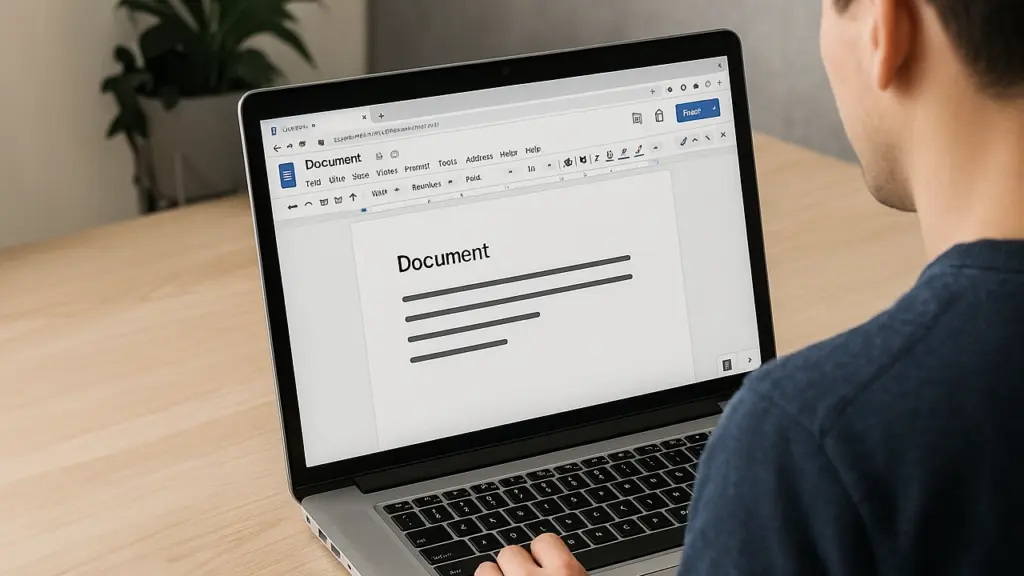



コメント